台式电脑设置在哪里打开 台式电脑怎么打开设置
如果要对windows系统进行相关设置,就需要打开设置,许多用户刚接触电脑,对电脑操作不太熟悉,所以不知道台式电脑设置在哪里打开。台式电脑有许多种方法可以打开windows设置,最常用的方法是通过开始菜单打开设置,下面小编就教大家台式电脑怎么打开设置的方法。
电脑设置怎么打开方法:
1、使用“开始”菜单打开“设置”
只需单击“开始”按钮,然后您将在左侧看到“设置”快捷方式,它看起来像一个齿轮。点击它,然后您将看到“设置”应用。
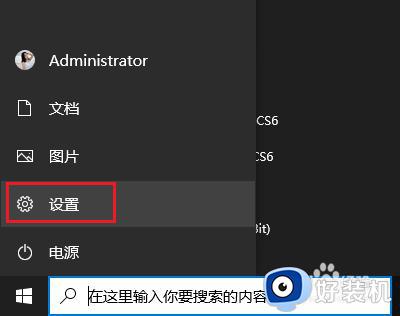
2、使用桌面任务栏启动设置
鼠标右键单击桌面任务栏,然后点击“任务栏设置”,在该窗口中,单击其左侧的“主页”按钮,您将成功看到“设置”应用。
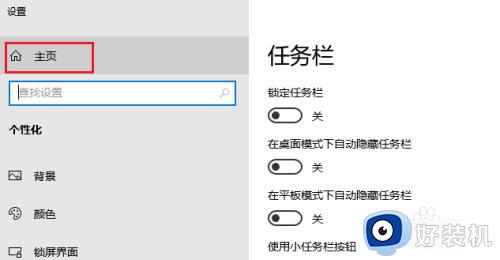
3、使用WinX菜单打开Windows设置
按Windows + 键盘上的“x”键,然后将显示菜单。只需选择“设置”即可打开Windows设置应用。
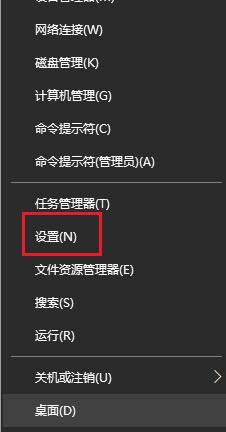
4、使用键盘启用设置
按住Windows和键盘上的“i”键,同时,以最快的方式进入Windows设置应用程序。
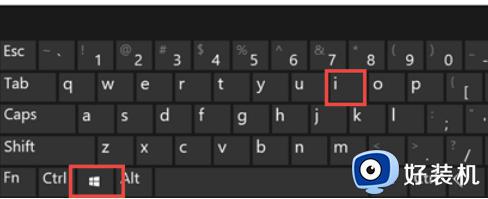
5、使用搜索框启动设置
点击任务栏的搜索框。然后尝试搜索“设置”。您将在搜索结果中看到“设置”应用快捷方式,点击便可打开“设置”。
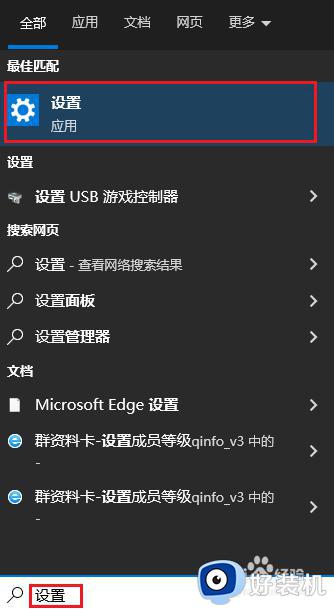
6、使用文件资源管理器打开设置
启动文件资源管理器并点击左侧的“此电脑”,然后点击此窗口左上角的“计算机”选项卡。从选项中,单击“打开设置”以展开设置应用。
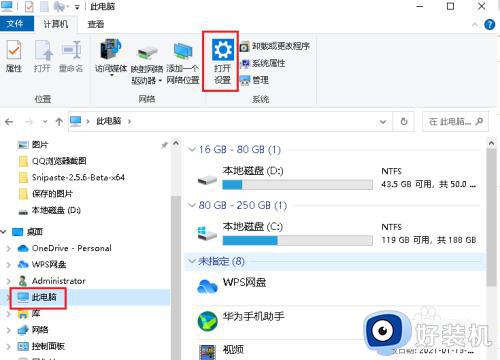
7、使用“运行”打开“设置”
按键盘上的Windows + R键,只需键入命令“ms-settings:”,然后点击“确定”按钮,然后您将快速打开“设置”应用。
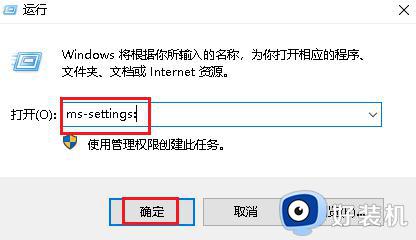
8、使用操作中心访问设置
鼠标点击任务栏的右下角“操作中心”图标,您将看到其窗口中的“所有设置”点击即可打开设置。
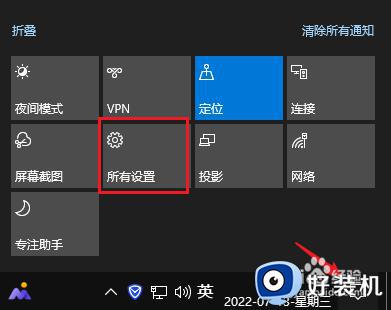
以上就是小编跟大家介绍的关于台式电脑设置在哪里打开的多种方法,如果你还不清楚怎么打开设置,就可以来学习下这个教程,希望对大家有帮助。
台式电脑设置在哪里打开 台式电脑怎么打开设置相关教程
- 台式电脑蓝牙在哪里打开 怎么在台式电脑上打开蓝牙
- 台式电脑蓝牙设置在哪 台式机电脑蓝牙怎么打开
- 台式电脑蓝牙在哪里打开 台式电脑的蓝牙如何打开
- 台式机蓝牙在哪里打开 台式电脑怎么打开蓝牙
- 怎样给台式电脑设置开机密码 台式电脑设置开机密码怎么设置
- 台式电脑声音大小设置在哪里 台式电脑如何调声音大小
- 台式电脑调节亮度在哪里 台式电脑的亮度在哪里调节
- 台式电脑win键在哪里 台式电脑win键是哪个键
- 台式电脑亮度怎么调节 台式电脑亮度在哪里调节
- 台式电脑光盘怎么打开 台式电脑怎么打开光驱
- 电脑无法播放mp4视频怎么办 电脑播放不了mp4格式视频如何解决
- 电脑文件如何彻底删除干净 电脑怎样彻底删除文件
- 电脑文件如何传到手机上面 怎么将电脑上的文件传到手机
- 电脑嗡嗡响声音很大怎么办 音箱电流声怎么消除嗡嗡声
- 电脑我的世界怎么下载?我的世界电脑版下载教程
- 电脑无法打开网页但是网络能用怎么回事 电脑有网但是打不开网页如何解决
电脑常见问题推荐
- 1 b660支持多少内存频率 b660主板支持内存频率多少
- 2 alt+tab不能直接切换怎么办 Alt+Tab不能正常切换窗口如何解决
- 3 vep格式用什么播放器 vep格式视频文件用什么软件打开
- 4 cad2022安装激活教程 cad2022如何安装并激活
- 5 电脑蓝屏无法正常启动怎么恢复?电脑蓝屏不能正常启动如何解决
- 6 nvidia geforce exerience出错怎么办 英伟达geforce experience错误代码如何解决
- 7 电脑为什么会自动安装一些垃圾软件 如何防止电脑自动安装流氓软件
- 8 creo3.0安装教程 creo3.0如何安装
- 9 cad左键选择不是矩形怎么办 CAD选择框不是矩形的解决方法
- 10 spooler服务自动关闭怎么办 Print Spooler服务总是自动停止如何处理
